Thanh Thúy
Well-known member
Việc tích hợp Gemini với Chrome không dễ dàng như các tùy chọn khác, nhưng chắc chắn là việc nên làm. Sau đây là lý do tại sao bạn nên kết nối cả hai dịch vụ của Google và cách thực hiện hiệu quả.
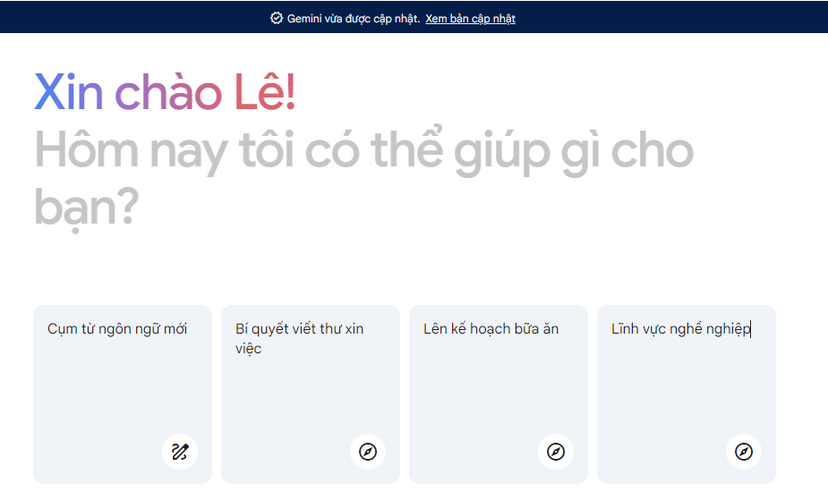
Ngày nay, tất cả chúng ta đều bận rộn nên rất cần nắm bắt mọi cơ hội để đơn giản hóa quy trình làm việc. Trong số đó, có truy cập nhanh chóng và dễ dàng vào các dịch vụ AI yêu thích trong trình duyệt, vì bạn có nhiều khả năng sử dụng chúng hiệu quả hơn.
Nếu bạn là người dùng Chrome và cũng thích tận dụng các công cụ AI, bạn có thể tự hỏi tại sao Google không tích hợp Gemini tốt hơn vào trình duyệt của mình. Opera đã giúp việc sử dụng Aria trở nên cực kỳ đơn giản, Microsoft có Copilot ở vị trí trung tâm và chắc chắn Apple sẽ giúp việc sử dụng AI trở nên dễ dàng trong phiên bản tiếp theo của Safari.
Làm công việc viết lách, tôi cần truy cập thông tin nhanh chóng. Tôi không muốn mở thêm một tab nữa, vào trang web Gemini, nhập truy vấn và chờ kết quả. Nếu tôi có thể loại bỏ ngay cả một trong những bước đó, tôi đã đi trước một bước.
Tin tốt là có một cách để sử dụng Gemini trong Chrome dễ dàng hơn nhiều. Khi tôi bật mẹo nhỏ này, việc sử dụng trợ lý AI trở nên đơn giản như chạy tìm kiếm Google chuẩn.
Sau đây là cách thực hiện.
Cách bật Gemini trong Chrome
Những gì bạn cần: Để thực hiện việc này, bạn sẽ cần cài đặt phiên bản Chrome cập nhật trên máy tính để bàn (Linux, MacOS hoặc Windows). Tính năng này không hoạt động trên phiên bản trình duyệt dành cho thiết bị di động (và có thể sẽ không hoạt động, vì Gemini được tích hợp vào Android).
1. Mở Cài đặt Chrome
Bắt đầu bằng cách mở Google Chrome. Sau đó nhấp vào nút menu ba chấm ở góc trên bên phải và nhấn Cài đặt.
2. Đi đến trình quản lý Công cụ tìm kiếm
Ở thanh bên trái, nhấp vào "Công cụ tìm kiếm" và trên trang kết quả, nhấp vào "Quản lý công cụ tìm kiếm và tìm kiếm trang web".
3. Kích hoạt Gemini
Gần cuối trang kết quả, hãy tìm mục Gemini và nhấp vào Kích hoạt. Thao tác này sẽ di chuyển mục vào phần "Tìm kiếm trang web". Gemini hiện đã sẵn sàng để bạn sử dụng.
4. Sử dụng Gemini trong Chrome
Sử dụng Gemini trong Chrome không rõ ràng như trong các trình duyệt khác. Điều này là do các bước chúng ta đã thực hiện đã thêm Gemini làm vị trí tìm kiếm trang web. Tìm kiếm trang web trên Google có nghĩa là bạn có thể chọn từ một số trang web được cấu hình sẵn hoặc thêm trang web của riêng bạn.
Sau khi thêm một trang web, chỉ cần sử dụng biểu tượng @ trên thanh địa chỉ.
Để sử dụng tính năng Tìm kiếm trang web với Gemini, trước tiên hãy nhấp vào thanh địa chỉ. Nhập "@gemini" và nhấn nút dấu cách trên bàn phím của bạn. Bạn sẽ thấy thanh địa chỉ thay đổi thành "Trò chuyện với Gemini".
Nhập câu lệnh và sau đó nhấn Enter. Thao tác này sẽ mở trang Gemini với kết quả truy vấn của bạn.
Đó là tất cả những gì cần biết khi sử dụng Gemini trong Chrome. Mặc dù không đơn giản nhưng đây là phương pháp tốt nhất và hiệu quả nhất để tương tác với AI của Google cho đến nay, nếu Gemini là dịch vụ AI bạn sử dụng và Chrome là trình duyệt của bạn.
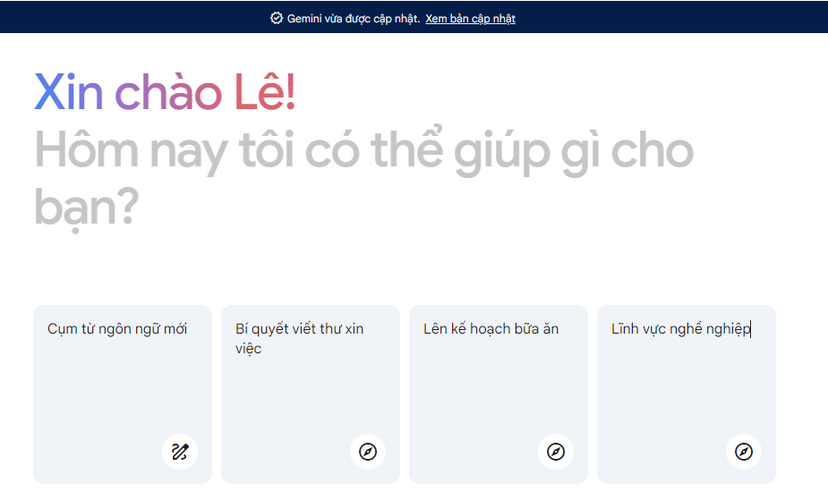
Ngày nay, tất cả chúng ta đều bận rộn nên rất cần nắm bắt mọi cơ hội để đơn giản hóa quy trình làm việc. Trong số đó, có truy cập nhanh chóng và dễ dàng vào các dịch vụ AI yêu thích trong trình duyệt, vì bạn có nhiều khả năng sử dụng chúng hiệu quả hơn.
Nếu bạn là người dùng Chrome và cũng thích tận dụng các công cụ AI, bạn có thể tự hỏi tại sao Google không tích hợp Gemini tốt hơn vào trình duyệt của mình. Opera đã giúp việc sử dụng Aria trở nên cực kỳ đơn giản, Microsoft có Copilot ở vị trí trung tâm và chắc chắn Apple sẽ giúp việc sử dụng AI trở nên dễ dàng trong phiên bản tiếp theo của Safari.
Làm công việc viết lách, tôi cần truy cập thông tin nhanh chóng. Tôi không muốn mở thêm một tab nữa, vào trang web Gemini, nhập truy vấn và chờ kết quả. Nếu tôi có thể loại bỏ ngay cả một trong những bước đó, tôi đã đi trước một bước.
Tin tốt là có một cách để sử dụng Gemini trong Chrome dễ dàng hơn nhiều. Khi tôi bật mẹo nhỏ này, việc sử dụng trợ lý AI trở nên đơn giản như chạy tìm kiếm Google chuẩn.
Sau đây là cách thực hiện.
Cách bật Gemini trong Chrome
Những gì bạn cần: Để thực hiện việc này, bạn sẽ cần cài đặt phiên bản Chrome cập nhật trên máy tính để bàn (Linux, MacOS hoặc Windows). Tính năng này không hoạt động trên phiên bản trình duyệt dành cho thiết bị di động (và có thể sẽ không hoạt động, vì Gemini được tích hợp vào Android).
1. Mở Cài đặt Chrome
Bắt đầu bằng cách mở Google Chrome. Sau đó nhấp vào nút menu ba chấm ở góc trên bên phải và nhấn Cài đặt.
2. Đi đến trình quản lý Công cụ tìm kiếm
Ở thanh bên trái, nhấp vào "Công cụ tìm kiếm" và trên trang kết quả, nhấp vào "Quản lý công cụ tìm kiếm và tìm kiếm trang web".
3. Kích hoạt Gemini
Gần cuối trang kết quả, hãy tìm mục Gemini và nhấp vào Kích hoạt. Thao tác này sẽ di chuyển mục vào phần "Tìm kiếm trang web". Gemini hiện đã sẵn sàng để bạn sử dụng.
4. Sử dụng Gemini trong Chrome
Sử dụng Gemini trong Chrome không rõ ràng như trong các trình duyệt khác. Điều này là do các bước chúng ta đã thực hiện đã thêm Gemini làm vị trí tìm kiếm trang web. Tìm kiếm trang web trên Google có nghĩa là bạn có thể chọn từ một số trang web được cấu hình sẵn hoặc thêm trang web của riêng bạn.
Sau khi thêm một trang web, chỉ cần sử dụng biểu tượng @ trên thanh địa chỉ.
Để sử dụng tính năng Tìm kiếm trang web với Gemini, trước tiên hãy nhấp vào thanh địa chỉ. Nhập "@gemini" và nhấn nút dấu cách trên bàn phím của bạn. Bạn sẽ thấy thanh địa chỉ thay đổi thành "Trò chuyện với Gemini".
Nhập câu lệnh và sau đó nhấn Enter. Thao tác này sẽ mở trang Gemini với kết quả truy vấn của bạn.
Đó là tất cả những gì cần biết khi sử dụng Gemini trong Chrome. Mặc dù không đơn giản nhưng đây là phương pháp tốt nhất và hiệu quả nhất để tương tác với AI của Google cho đến nay, nếu Gemini là dịch vụ AI bạn sử dụng và Chrome là trình duyệt của bạn.
